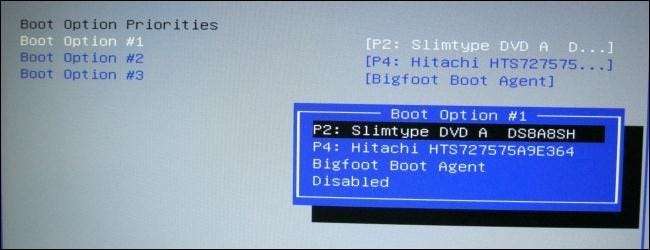
בדרך כלל אתה מאתחל את המחשב מהכונן הקשיח הראשי שלו, שמכיל את מערכת ההפעלה שלך (כמו Windows). אך לעתים, ייתכן שתצטרך לבצע אתחול מכונן CD, DVD או כונן USB - נניח אם אתה מפעיל תוכנית שחזור או בודק מערכת הפעלה חדשה כמו לינוקס.
על מנת לעשות זאת, עליך לספר ה- BIOS של המחשב שלך לטעון את מערכת ההפעלה ממקום אחר מהרגיל. אתה יכול לעשות זאת בשתי דרכים: על ידי שינוי סדר האתחול בקושחת ה- BIOS או UEFI (כך שהוא מנסה לאתחל מתקליטור או USB בכל פעם), או על ידי גישה לתפריט אתחול בעת ההפעלה (כך שהוא יאתחל רק מתקליטור. או USB זה פעם אחת). אנו נראה לך את שתי השיטות במדריך זה. הראשון הוא קבוע עד שתשנה אותו שוב, אך עליו להתקיים בכל מחשב. השיטה האחרונה מהירה יותר, אך עשויה שלא להתקיים בכל מכונה.
הערה: תהליך זה ייראה שונה בכל מחשב. ההוראות כאן ינחו אותך בתהליך, אך צילומי המסך לא ייראו זהים לחלוטין.
כיצד לשנות את סדר האתחול של המחשב
סדר האתחול נשלט ב- BIOS או בקושחת ה- UEFI של המחשב שלך, תלוי כמה חדש המחשב שלך.
כדי לגשת ל- BIOS, יהיה עליך להפעיל מחדש את המחשב וללחוץ על מקש ספציפי בתחילת תהליך האתחול. מפתח זה מוצג בדרך כלל על המסך במהלך תהליך האתחול. לדוגמה, ייתכן שתראה הודעה שאומרת "לחץ על <DEL"> כדי להיכנס להגדרה "או" לחץ על F2 כדי לגשת ל- BIOS. " לחץ על המקש הנדרש בזמן הנכון ו- BIOS של המחשב שלך יופיע.
אמנם מחק ו- F2 הם ככל הנראה המקשים הנפוצים ביותר, אך המחשב שלך עשוי לדרוש מפתח נוסף, כגון F1, Escape או Ctrl + Alt + Escape. אם אינך רואה את המפתח הנדרש על המסך, עיין במדריך למחשב שלך או חפש את שם הדגם של המחשב שלך ואת "מפתח ה- BIOS" בגוגל. (אם בנית מחשב משלך, עיין במקום זאת במדריך של לוח האם.)

קָשׁוּר: מהו UEFI, וכיצד הוא שונה מ- BIOS?
במחשב אישי עם קושחת UEFI - אשר לרוב המחשבים החדשים שהגיעו עם Windows 8 או 10 יהיו - יתכן שלא תוכל ללחוץ על מקש בעת האתחול כדי לגשת לתפריט זה. במקום זאת, תחילה תצטרך לבצע אתחול ל- Windows. לחץ והחזק את מקש "Shift" תוך כדי לחיצה על האפשרות "הפעל מחדש" בתפריט התחל או במסך הכניסה. Windows יאתחל מחדש ל- תפריט אפשרויות אתחול מיוחד .
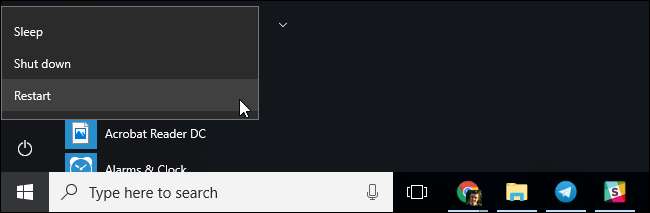
לחץ על פתרון בעיות> אפשרויות מתקדמות> הגדרות קושחת UEFI במסך תפריט זה כדי לגשת למסך הגדרות UEFI במחשב שלך.
תפריט אתחול זה יופיע גם באופן אוטומטי אם המחשב שלך מתקשה באתחול כראוי, כך שתוכל לגשת אליו גם אם המחשב שלך אינו יכול לאתחל את Windows.

ברגע שאתה בתפריט הקושחה של ה- BIOS או UEFI, חפש איזשהו תפריט אפשרות "אתחול". אם יתמזל מזלך, תהיה כרטיסייה בחלק העליון של המסך בשם Boot. אם לא, אפשרות זו עשויה להימצא מתחת לכרטיסייה אחרת.
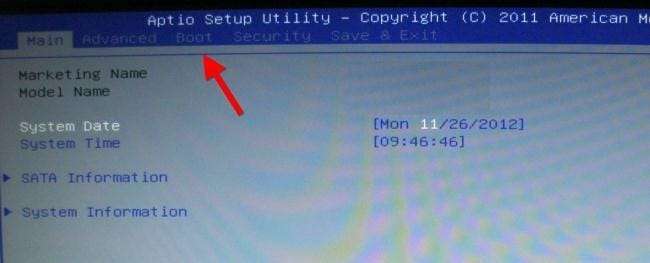
השתמש במקשי החצים כדי לנווט ב- BIOS. כדי לבחור משהו, לחץ על Enter. בדרך כלל תראה רשימה של המקשים שבהם תוכל להשתמש בפינה השמאלית התחתונה של המסך. כמה מחשבים חדשים יותר עם קושחת UEFI עשויים לאפשר לך להשתמש בעכבר על המסך הזה.
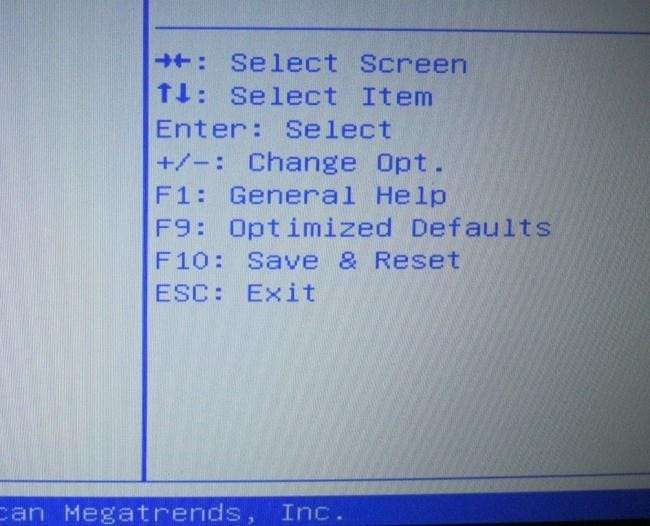
אתר את מסך סדר האתחול המפרט את התקני האתחול. זה עשוי להיות בכרטיסיית האתחול עצמה או מתחת לאפשרות סדר אתחול.
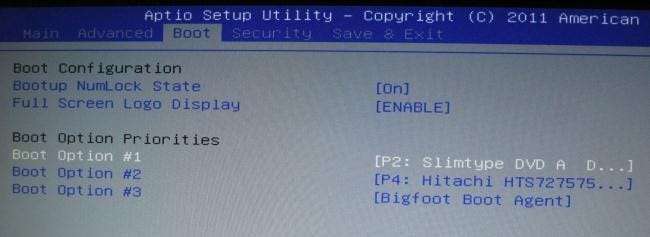
בחר אפשרות ולחץ על Enter כדי לשנות אותה, כדי להשבית אותה או לציין התקן אתחול אחר. אתה יכול גם להשתמש במקשי + ו- - כדי להזיז התקנים למעלה או למטה ברשימת העדיפויות. (שלבים אלה עשויים להיות שונים במקצת במחשבים מסוימים; עיין ברשימת קיצורי המקשים על המסך).
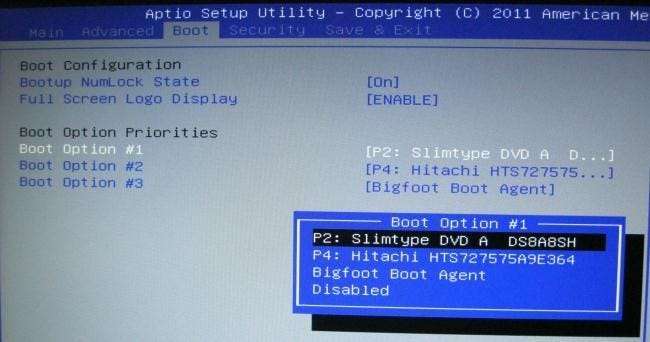
שים לב ש"כונן USB "לא מופיע כאופציה ברשימה, למרות שלמחשב שלנו יש יציאות USB. אם חיברנו התקן USB למחשב לפני שהפעלנו את המחשב וניגש למסך זה, נראה את אפשרות כונן ה- USB ברשימה. מחשבים מסוימים מציגים את אפשרות כונן ה- USB גם כאשר כונן אינו מחובר, ואילו חלקם אינם.
סדר האתחול הוא רשימת עדיפויות. לדוגמה, אם "כונן USB" נמצא מעל "כונן קשיח" בסדר האתחול שלך, המחשב ינסה את כונן ה- USB, ואם הוא לא מחובר או שאין מערכת הפעלה, הוא יאתחל מהכונן הקשיח.
לשמירת ההגדרות, אתר את המסך שמור ויצא. בחר באפשרות "שמור שינויים ואיפוס" או "שמור שינויים ויציאה" ולחץ על Enter כדי לשמור את השינויים ולהפעיל מחדש את המחשב.
ייתכן שתוכל ללחוץ על מקש ספציפי כדי לשמור את הגדרותיך ולאפס את המחשב. הקפד לבחור באפשרות "שמור ויצא", ולא באפשרות "מחק שינויים ויצא".
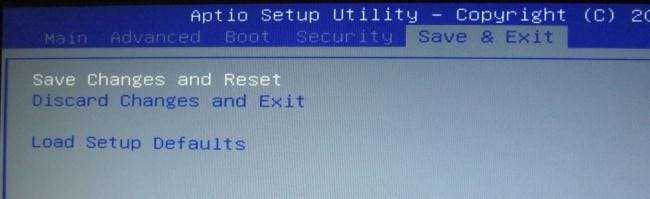
לאחר שהמחשב יופעל מחדש, הוא יאתחל באמצעות עדיפות סדר האתחול החדשה שלך.
כיצד לגשת לתפריט האתחול של המחשב שלך (אם יש לו כזה)
כדי להפחית את הצורך בשינוי סדר האתחול שלך, יש מחשבים עם אפשרות תפריט אתחול.

לחץ על המקש המתאים - לעתים קרובות F11 או F12 - כדי לגשת לתפריט האתחול בזמן אתחול המחשב שלך. זה מאפשר לך לאתחל ממכשיר חומרה ספציפי פעם אחת מבלי לשנות את סדר האתחול לצמיתות.

במחשב מבוסס UEFI - שוב, רוב המחשבים שנשלחו עם Windows 8 או 10 משתמשים ב- UEFI - תוכלו לבחור מכשיר אתחול מתפריט אפשרויות האתחול המתקדמות.
מתוך Windows, לחץ והחזק את מקש Shift ולחץ על האפשרות "הפעל מחדש" בתפריט התחל או במסך הכניסה. המחשב יופעל מחדש בתפריט אפשרויות האתחול.
בחר באפשרות "השתמש בהתקן" במסך זה ותוכל לבחור מכשיר שברצונך לאתחל ממנו, כגון כונן USB, DVD או אתחול רשת.








